Nega kerak bo'lishi mumkin
Ko'pgina noutbuklar bitta HDD bilan jihozlangan - bu tarixan sodir bo'lgan (harakatchanlik). Endi parametrlar nuqtai nazaridan, ular ish stolidan deyarli yomon emas va ko'pincha yagona ish joyi bo'lib xizmat qiladi, shuning uchun bitta qattiq disk etarli emas, chunki foydalanuvchilar nafaqat ish uchun zarur bo'lgan narsalarni saqlashi kerak.
Shu bilan birga, arzon qattiq disklarning paydo bo'lishi, noutbukni ishga tushirishni tezlashtirish va ilovalar bilan ishlash qulayligini yaxshilash uchun jozibador, lekin bitta SSD etarli emas (kichik hajmli) - uni muntazam ravishda to'ldirish kerak. Ma'lumotni saqlash uchun HDD.
Uchinchi nuance - bu saqlash zaxira nusxalari tizim disk buni qabul qilib bo'lmaydi - faqat boshqa jismoniy muhitda.
Bularning barchasi tashqi drayverlardan foydalanishga majbur qiladi. Biroq, siz bilan birga olib yuring tashqi haydovchi har doim ham qulay emas. Notebookning ikkita HDD uchun mo'ljallangan modellari kam va qimmat, lekin deyarli barchasida kamdan -kam ishlatiladigan optik disk mavjud. Keling, bo'sh disk o'rniga ikkinchi qattiq diskni o'rnatish mumkinmi yoki yo'qligini aniqlashga harakat qilaylik.
Qaysi noutbuklar ikkinchi HDD o'rnatishga imkon beradi
Ikkinchi qattiq diskni o'rnatish uchun siz xayr -ehson qilishingiz kerak bo'ladi optik haydovchi qaysi kabi statsionar kompyuterlar, ulanadi standart interfeys(odatda SATA, kamdan -kam hollarda IDE), shuning uchun nazariy jihatdan ikkinchi HDDni o'rnatishda hech qanday cheklovlar yo'q. Ko'p hollarda optik haydovchi osongina olinadigan bo'lib, uni qattiq disk uchun maxsus konteyner bilan almashtirish qiyin emas (Optibay deb ataladi) - ular tizimli ravishda bir xil.

Chap - optibay qutisi konteyner (disksiz), o'ng - odatiy DVD disk.
Ular shakli va dizayni jihatidan bir xil.
Umuman olganda, deyarli har qanday noutbuk o'zgartirish uchun mos keladi - haydovchi olinadigan va interfeysi standart bo'lsa. Tizim va BIOS uchun hech qanday muammo yo'q: ular har qanday SATA qurilmasini to'g'ri taniydilar. Yuqoridagilar kompyuterga mos keladigan noutbuklar uchun ham, Mac uchun ham to'g'ri, shuning uchun bu yangilanishda hech qanday cheklovlar yo'q.
Optik disk o'rniga ikkinchi HDDni qanday o'rnatish kerak
Avval siz Optibay -ni sotib olishingiz kerak. Internetda kerakli qurilmani berishga tayyor bo'lgan dilerlarni topish oson. Eng oddiy usul- optibay.ru saytiga kiring, ular nafaqat sizga mos keladigan narsani sotadi, balki sizga kerakli narsani topishga yordam beradi. Agar siz to'g'ridan -to'g'ri ishlab chiquvchilar bilan shug'ullanishni xohlasangiz - Espada kompaniyasining mahsulotlariga e'tibor bering: uning mahsulotlari universal va noutbuklarning aksariyati uchun mos.
Adapterni tanlashda nafaqat ulanish interfeysiga, balki qalinligiga ham e'tibor bering: standart o'lchamlar 9,4 mm (MacBook uchun) va 12,5 mm (hamma boshqalar uchun).

12,5 mm balandlikdagi konteyner ko'pchilik noutbuklarga mos keladi.
Fotosuratda po'latdan yasalgan shassi ko'rsatilgan, bu mexanik HDD uchun eng yaxshi tanlov.

MacBook egalariga 9,4 mm hajmdagi konteyner kerak. Bundan tashqari, u ko'pincha oq rangda ishlab chiqariladi.
Qatl ham plastik, ham metall korpusda taqdim etiladi. Ularning orasidagi farq unchalik katta emas, lekin mexanik haydash uchun men metall konteynerdan foydalanishni maslahat beraman (tebranishga chidamli, lekin og'irlikni oshiradi), va qattiq holli SSD uchun - plastik (og'irligi kamroq). Rang faqat sizning xohishingizga bog'liq: qora va oq variantlar ham bor.
O'zgartirish tartibining o'zi juda oddiy, sizga faqat Phillips tornavida kerak.
1 -qadam. Noutbukning pastki qopqog'i yonidan bitta vintni (kamdan -kam hollarda ikkitasini) chiqarib oling, so'ng qulflash mandallarini (agar mavjud bo'lsa) oching va keyin diskni uyadan chiqarib oling.
2 -qadam. O'rnatish qattiq disk biriktirilgan ko'rsatmalarga muvofiq qutiga soling, vintlar bilan mahkamlang, so'ng adapterni optik haydovchi o'rniga uyaga o'rnating va teskari tartibda mahkamlang.
Agar hamma narsa to'g'ri va xatosiz bajarilgan bo'lsa, BIOS drayverni avtomatik ravishda aniqlaydi va siz faqat kerakli amallarni bajarishingiz kerak bo'ladi - bo'limlar va format yaratish, tizimni o'rnatish yoki unga ma'lumotlarni uzatish.
Tez -tez so'raladigan savol: chiqarilgan optik disk bilan nima qilish kerak? Javob: buning uchun adapter oling. Masalan, Espada USD01 yoki USD02 o'chirilgan DVD drayverini cho'ntak o'lchamli qurilmaga aylantiradi, uni USB orqali ulash mumkin. Lekin men bir xil ishlab chiqaruvchining ko'p funktsiyali tashqi konteynerini yaxshi ko'raman qattiq ulang Disk (US04): Optik haydovchiga qo'shimcha ravishda, u uch portli USB uyasi, SD-karta uyasi va boshqa qattiq diskni sig'dira oladi. Albatta, bu variant kamroq mobil, lekin statsionar rejim uchun bu juda qulay, ayniqsa, tizimning zaxira nusxalarini va boshqa muhim zaxira nusxalarini saqlash uchun qo'shimcha HDD mukammal ekanligini hisobga olsak. U shuningdek, docking stantsiyasini almashtiradi: sichqoncha, klaviatura, optik disk va tashqi HDDni ulash shart emas - bir nechta ulagichlar o'rniga noutbukga bitta USB ulagichni ulash kifoya.

Va tashqi qattiq disk, DVD disk, kartani o'quvchi va USB HUB -
yaxshi tanlov noutbukdan olib tashlangan optik diskni o'rnatish uchun.
Albatta, hech kim talab qilinmagan optik diskni stolga qo'yishni yoki sizga umuman kerak bo'lmasa, uni kimgadir berishni bezovta qilmaydi. Oxir -oqibat, siz noutbukni USB flesh -diskidan yuklashingiz, undagi ma'lumotlarni uzatishingiz mumkin, lekin biz hali ham Internetdan drayverlar va dasturlarni yuklab olamiz.
xulosalar
Siz optik diskdan qanchalik tez -tez foydalanasiz? O'rnatilgan qattiq diskda qanchalik qisqa? Noutbukning yuklanish tezligini va umumiy ishlashini keskin oshirmoqchimisiz? Bu savollarga javoblar, menimcha, aniq emas: biz kamdan -kam ishlatamiz, etarli emas, albatta, biz xohlaymiz! Shunga ko'ra, Optibay -ni sotib olish bir nechta muammolarni hal qilishning nisbatan arzon usuli hisoblanadi. Shuni unutmangki, maxsus yordam dasturlari yordamida siz yangi ulangan tarmoqqa o'tishingiz mumkin SSD tizimi ilovalar bilan, chunki noutbukda qaysi diskdan yuklash muhim emas. Malhamdagi chivin haqida nima deyish mumkin? Bu kichik: tizimning quvvat sarfi oshadi. To'g'ri, tanqidiy deb hisoblanadigan darajada ahamiyatli emas.
Salom do'stlar! O'z o'rnini bosishni so'rash bilan bizning saytimizga ko'plab xatlar keladi DVD disk yoqilgan ixtiyoriy HDD yoki SSD noutbukda, biz buni bugungi maqolada qilamiz. Biz nima haqida gapirayotganimizni yaxshi tushunmaydigan o'quvchilar uchun men qisqacha tushuntirib beraman.
Endi kompyuter do'konlarida vaKompyuter va raqamli uskunalarning Internet -supermarketlarida maxsus adapterlar sotiladi SlimDVD -> 2.5 narxi 1200-1300 rubl.Noutbukning qattiq disklari adapterning o'ziga o'rnatiladi, keyin adapter optik disk o'rniga noutbukga o'rnatiladi va noutbukning qattiq disk o'rniga SSD qattiq disk o'rnatilgan. Natijada, noutbukda ikkita qattiq disk mavjud. SSD -ga siz o'rnatasiz operatsion tizim (yanada rivojlangan foydalanuvchilar Windows -ni HDD -dan SSD -ga o'tkazishi mumkin), va noutbukning qattiq disklari fayllarni saqlash uchun ishlatiladi. Menimcha, diskni olib tashlash va uning o'rniga qattiq disk o'rnatish juda yaxshi fikr, chunki agar siz haydovchini qachon ishlatganingizni so'rasangiz, eslay olmaysiz.
Toshiba noutbukining qattiq disklari Espada SS95 maxsus adapterida
Bu mavzu bo'yicha sizning barcha savollaringiz:
1. Xizmat xizmatlariga murojaat qilmasdan, DVD-ROMni (haydovchini) maxsus adapter yordamida qo'shimcha SSD bilan almashtirishning o'zi mumkinmi, bu juda qiyin emasmi?
2. Disk o'rniga o'rnatilgan SSD BIOS -da ko'rinadi va unga operatsion tizim o'rnatilishi mumkinmi?
3. Oddiy noutbuk HDD -ni ushbu adapterga o'rnatish va HDD o'rniga SSD -ni o'rnatish yaxshiroqmi? Agar shunday bo'lsa, bu holda operatsiya xonasini qanday o'tkazish kerak Windows tizimi Oddiy noutbuk HDD -dan SSD -da 7, 8.1?
Disketa o'rniga noutbukga SSD o'rnatish uchun siz kompyuter ustasi bo'lishingiz shart emas, chunki butun noutbukni demontaj qilish shart emas, faqat disk va qattiq diskni olib tashlashingiz kerak, lekin baribir. davolanishi kerakjiddiylik bilan ishlangehtiyotkorlik bilan va sekin.
Do'stlar, ushbu maqola sizning ma'lumotingiz uchun berilgan va agar sizning noutbukingiz hali ham kafolatlangan bo'lsa, bunday almashtirishdan so'ng siz tabiiy ravishda bu kafolatni yo'qotasiz. Agar siz o'zingizga ishonchingiz komil bo'lmasa, xizmatda shunday almashtirishni amalga oshiring, lekin baribir maqolani o'qib, bunday adapterga aynan nimani o'rnatishni hal qiling - noutbuk yoki SSD -ning oddiy HDD, men HDD -ni tavsiya qilaman. SSD -ni odatiy joyiga o'rnating qattiq disk noutbuk
Tayyorlaning, aksariyat hollarda hammasi yaxshi ketmaydi (men ataylab qiyin misolni tanladim, shunda siz ba'zi qiyinchiliklarni bilasiz), chunki bunday DVD -> HDD adapterlari hech qanday noutbuk ishlab chiqaruvchisi tomonidan rasmiy ravishda ishlab chiqarilmagan, lekin shunga qaramay, ular Bu Xitoy qurilmalarining ba'zilari juda yaxshi ishlaydi.
- Eslatma: Birinchidan, batareyani noutbukdan chiqarib oling, agar uni olib bo'lmaydi, keyin uni tarmoqdan uzib qo'yganingizga ishonch hosil qiling. anakart, noutbukni demontaj qilganda, bu har doim bajarilishi kerak. Bu o'zingizni va tizza kompyuteringizni mumkin bo'lgan muammolardan sug'urta qiladi. Ishlayotganda, noutbukning anakartida joylashgan qismlarga qo'lingiz va tornavida bilan tegmang.
Noutbukda disket o'rniga HDD o'rnatish uchun adapter tanlash va sotib olish
Mening do'stim Espada SS95 9,5 mm adapterini, SATA interfeysi 1200 rublga sotib oldi

va mendan DVD-ROMni qattiq diskka almashtirishni so'radi, lekin noutbukda ikki turdagi drayvlar borligini hisobga olmadi: oddiy 12,7 mm balandlikdagi disk va ultra yupqa 9,5 mm disk. Do'stimning noutbuki yangi emas va uning drayveri 12,7 mm, lekin shunga qaramay, 9,5 mm adapter hali ham o'rnatilgan va o'z o'rnida mahkam o'rnashgan.
Shunga qaramay, men sizga haydovchining o'lchamiga mos adapter sotib olishni maslahat beraman va o'rnatish muammolari kamroq bo'ladi.
Noutbukda floppi o'rniga HDD o'rnatish uchun adapter tanlashda, ba'zi adapterlar maxsus "quloqchalari" bilan ta'minlanganligini va bunday adapterni osongina qaytarib olish mumkinligini unutmang.
Laptop drayverini olib tashlash
Do'stlar, HP, Toshiba, ASUS noutbuklarida bunday almashtirish haqida maqolalar allaqachon yozilgan va deyarli tayyor, biz SONY bilan boshlaymiz.

Biz noutbukni o'chirib, uni teskari buramiz.
Batareyani ajratib oling
Agar akkumulyator batareyasi olinadigan emas, demak, siz batareya ulagichini anakartdan uzishingiz kerak!
DVD-ROMni ajratish
Noutbukni demontaj qilishga vaqt ajrating! Noutbukda disketni ajratish uchun odatda noutbukning pastki qopqog'ini olib tashlashning hojati yo'q, hatto undan ham yomoni, noutbukni demontaj qilish kifoya, faqat ikkita vintni burab qo'yish kerak. Agar siz hech qachon bunday qilmagan bo'lsangiz, qidiruv tizimiga floppi drayverini qanday olib tashlash mumkinligi haqidagi so'rovni kiriting (bundan keyin noutbukning modeli).

Laptopning qattiq diskini ajratish
SONY noutbukida hech qanday muammo yo'q, biz ikkita vintni burab, qopqog'ini olib tashladik va mana bu bizning qattiq diskimiz. Yana ikkita vintni burab qo'ying

Va sekin silikon yorliqni torting, HDD joyidan chiqariladi.

Noutbukning qattiq diskini Espada SS95 adapteriga o'rnatish
Menimcha, siz ushbu adapterga noutbukning qattiq diskini o'rnatishingiz kerak, va biz SSD qattiq diskini HDD-ning to'g'ri joyiga o'rnatamiz, unga operatsion tizimni o'rnatamiz yoki o'tkazamiz. Bu kerak, chunki haydovchining SATA porti (1,5 Gb / s gacha) tez -tez qattiq diskning SATA portiga (6 Gb / s) qaraganda tezroq bo'ladi.
SSD -da ishlaydigan Windows oddiy HDD -ga qaraganda ancha tezroq ishlaydi. Deyarli barcha noutbuk HDD -lari, xuddi SSD -lar singari, 2,5 formli faktorga ega, shuning uchun SSD qattiq disk o'rniga juda mos keladi.
Noutbukning qattiq disklari maxsus "chanada" joylashgan va ularga to'rtta vint bilan biriktirilgan, biz ularni burab, qattiq diskni bo'shatamiz.


NS Espada SS95 adapteri
Mana do'stlar va bizning adapterimiz uchun vaqt keldi. Bizda shunday quti bor,

Adapterning o'zidan tashqari, plastik paketda kichik tornavida, vintli sumka, plastmassa qopqoqli plastinka va ajratgich mavjud.
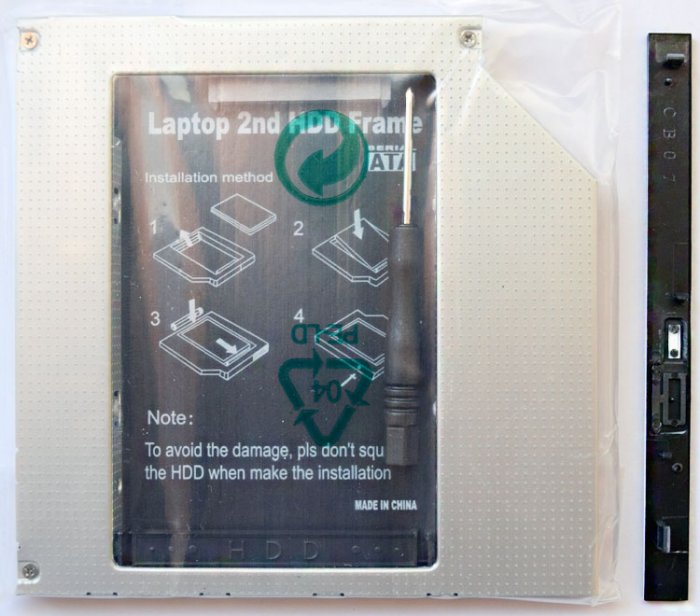
Biz adapterni chiqaramiz

Birinchidan, siz haydovchidan maxsus biriktirgichlarni demontaj qilishingiz va ularni adapterimizga ulashingiz kerak.
Eslatma. Yuqorida optik haydovchi, pastda esa adapterimiz bor. Drayvdagi bu moslamani olib tashlash va adapterga bir xil ikkita vint bilan mahkamlash kerak. Ushbu o'rnatish yordamida adapter noutbuk korpusiga ulanadi.



Biz noutbukning qattiq diskini adapterga o'rnatamiz va ehtiyotkorlik bilan SATA ulagichiga joylashtiramiz.

Keyin biz "spacer" ni adapterga o'rnatamiz.


Adaptordagi qattiq disk faqat ajratgich bilan o'rnatilmagan. Biz adapterni ag'darib, qattiq diskni adapterga mahkamlaydigan vintni o'rab olamiz.


Adapterning boshqa tomonida vint ham bor, faqat uning o'rnida biroz "chuqurchaga" o'rnatilgan, biz uni ingichka tornavida bilan burab qo'yamiz.

Endi biz haydovchidan yana bitta o'rnatishni olib tashlaymiz

va adapterga ulang.

Biz adapterga vilka qo'yamiz


Biz adapterni noutbukga disket o'rniga o'rnatamiz.

Noutbukning qattiq diskidan qolgan chanani qattiq diskka ulash


va HDD o'rniga SSD -ni o'rnating va uni ikkita vint bilan noutbuk korpusiga mahkamlang.

Biz qattiq disk bo'linmasini qopqoq bilan yopamiz va vintlar bilan mahkamlaymiz. Biz adapterni noutbuk korpusiga ikkita vint bilan biriktiramiz. Biz batareyani joyiga qo'yamiz.

Laptopning yon ko'rinishi.

Windows 8.1 -ni SSD -ga o'rnatish
Biz BIOS-ga kiramiz va faqat bitta 120 Gb SSD qattiq diskini ko'ramiz, adapter orqali ulangan oddiy noutbuk HDD BIOS-ni ko'rmaydi. Bu ba'zida turli xil noutbuklarda sodir bo'ladi, lekin shunga qaramay, agar siz operatsion tizimni SSD -ga o'rnatgan bo'lsangiz, unda adapter orqali ulangan HDD maydoni bo'ladi.

Dastur Windows o'rnatish 8.1 hali ham ikkala drayverni ko'radi: Disk 0 (SSD) va Disk 1 (HDD).

Windows 8.1 operatsion tizimini SSD -ga o'rnating.

Biz "Disk boshqarish" bo'limiga o'tamiz va qattiq disk SSD (hajmi 120 Gb) ni ko'ramiz Windows o'rnatilgan 8.1 va Windows 7 o'rnatilgan oddiy HDD (320 Gb).

Agar bitta adapterni noutbukda SSDsiz qoldirsangiz nima bo'ladi?
Siz o'zingiz ko'rasiz, BIOS -da qattiq disklarning aniq modellari yo'q,

Chiqish:
Faraz qilaylik, siz noutbukdagi hamma narsadan qoniqdingiz, demak, bunday tajribalarni o'tkazib yubormasligingiz kerak, agar siz ishqiboz bo'lsangiz va noutbukdan maksimal darajada foydalanmoqchi bo'lsangiz, bu boshqa masala, demak, bizning maqolamiz siz uchun!
 Har bir foydalanuvchi zamonaviy qurilmani o'rnatishni xohlaydi SSD disk samaradorlikni oshirish va tizim tezligini oshirish uchun. Qattiq diskni kompyuteringizga o'rnatish juda oson va jarayonning o'zi odatda oddiy.
Har bir foydalanuvchi zamonaviy qurilmani o'rnatishni xohlaydi SSD disk samaradorlikni oshirish va tizim tezligini oshirish uchun. Qattiq diskni kompyuteringizga o'rnatish juda oson va jarayonning o'zi odatda oddiy.
Aytgancha, ilgari shunga o'xshash maqola bor edi, lekin unda biz korpusning orqa qismidagi kichik qopqoqni olib tashlashimiz kerak edi, bu esa hech qanday qiyinchilik tug'dirmaydi.
DVD disk o'rniga noutbukga SSD o'rnatish ancha qiyin, chunki avval uni ehtiyotkorlik bilan qismlarga ajratish kerak. Va ko'plab foydalanuvchilar allaqachon bu bosqichda qiyinchiliklarga duch kelishmoqda. Shunday qilib, keling, butun jarayonni batafsil ko'rib chiqaylik.
Sizga nimani o'rnatish kerak?
Birinchidan, siz noutbukning xususiyatlari bilan tanishib, qaysi komponentlarni sotib olishingiz kerakligini tushunishingiz kerak. Amaliyot shuni ko'rsatadiki, ko'pchilikda zamonaviy modellar CD -disk yordamida siz qo'shimcha qattiq diskni osongina qo'shishingiz mumkin. Shuning uchun hech qanday muammo bo'lmasligi kerak.
Ishni boshlashdan oldin, to'liq ishlash uchun kerak bo'lgan hamma narsani olganingizga ishonch hosil qilishingiz kerak.
Sizga kerak bo'ladi:

Oxirgi nuqtaga alohida e'tibor qaratish lozim, shuning uchun uni batafsil tahlil qilaylik.
Adapterni qanday tanlash mumkin?
Drayvning o'lchami ikki xil bo'lishi mumkin va uning qalinligida farqlanadi - 9,5 mm va 12,7 mm. Adapter sotib olishdan oldin, haydovchining qalinligini diqqat bilan o'lchang va shundan keyingina mos adapterni sotib oling. Aks holda, SSD haydovchi adapteri DVD disk o'rniga noutbukga to'g'ri kelmaydi.

Bundan tashqari, haydovchi ulangan interfeysga e'tibor qaratish lozim. Agar interfeys SATA bo'lsa, u holda mSATA adapterli adapter yordamida siz disket o'rniga SSD -ni osongina qo'yishingiz mumkin. Ammo agar sizning DVD drayvingiz IDE orqali ulangan bo'lsa va bu eskirgan texnologiya bo'lsa, SSD -ni ulash uchun sizga SATA adapteridan IDE kerak bo'ladi.

Yuqorida aytib o'tganimizdek, adapterlar faqat qalinligida farq qiladi, ayni paytda ularning shakli va kengligi bir xil. Adapter odatda bir martalik tornavida, qattiq diskni mahkamlash uchun vintlardek va plastik qopqoq bilan birga keladi. Ikkinchisi adapterni yopish uchun o'rnatish uchun kerak bo'sh joy, haydovchini olib tashlagandan so'ng hosil bo'ladi.
Noutbukni demontaj qilish
O'zgartirish uchun kerak bo'lgan hamma narsani tayyorlaganimizdan va SSD uchun mos adapterni sotib olgandan so'ng, siz noutbukni ochishni, keyin esa diskni almashtirishni boshlashingiz mumkin.
Buni quyidagicha bajarish mumkin:

Batareya uzilganidan so'ng, o'rnatilgan qattiq diskni olib tashlashingiz kerak.
Buning uchun:
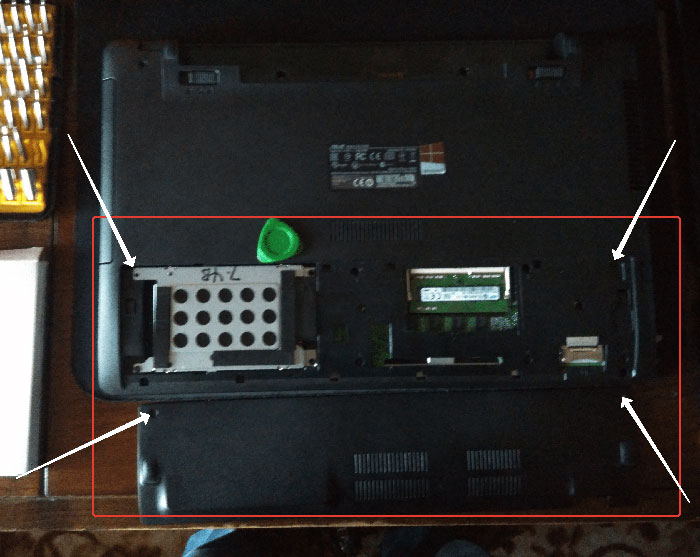
Qattiq disk va xotira modullari qopqoq ostida joylashgan. Biz qattiq diskni olib tashlashimiz kerak, chunki uning o'rniga qattiq disk o'rnatiladi.
Agar siz nima uchun SSD -ni disk o'rniga emas, balki bu erda o'rnatayotganimizni so'rasangiz, buning oddiy izohi bor.
Qattiq disk ulangan avtobus tezligi tezroq bo'lganda (bunda ish qiyin haydovchi SATA 3 orqali ulanadi, haydovchi esa SATA 2), keyin HDD o'rniga SSD o'rnatiladi.
Diskni to'g'ri olib tashlash uchun siz quyidagi ko'rsatmalarga qat'iy amal qilishingiz kerak:

Biz ikkala drayverni ham bir chetga suramiz, keyinroq ularga qaytamiz.
Yuqori qopqoqni olib tashlash
Endi biz barcha mahkamlash vintlarini burab, noutbukning yuqori qopqog'ini olib tashlashimiz kerak. Siz ularning har xil o'lchamda bo'lishini hisobga olishingiz kerak va siz ularni qayerdan ochilganligini aniq eslab qolishingiz kerak.
Barcha vintlar bo'shatilgandan so'ng, bu tanlovga bog'liq. Endi siz pastki qismini ajratishingiz kerak yuqori qismi noutbuk Ochishda siz juda ehtiyot bo'lishingiz kerak, chunki aksariyat modellarda ishonchsiz qulflar bor, ular osonlikcha sindirib ketadi. Barcha vintlar bo'shatilganligini qayta tekshirib ko'ring, aks holda qurilma korpusiga zarar etkazish xavfi mavjud.

Qopqoqni olib tashlash uchun tepani pastki va yuqori qopqog'ining orasiga joylashtiring va korpus ichidagi mandallarni bo'shatish uchun uni sekin aylantiring. Siz noutbukning old qismidan boshlashingiz kerak, u erda ko'rsatkich chiroqlari joylashgan. Butun tananing perimetri bo'ylab tanlab yurish kerak.
Yuqori qopqoqni pastdan ajratganingizdan so'ng, uni hech qachon to'satdan ko'tarmang. Ikkala qism ham halqalar bilan bog'langan va siz ularga zarar etkazishingiz mumkin.
Ba'zi qurilmalar bilan ishlashda siz kabellarni uzishingiz shart emas, chunki ba'zida siz DVD drayverini qurilmaning yuqori qismini olib tashlamasdan almashtirishingiz mumkin, bu sizning vaqtingizni sezilarli darajada tejash imkonini beradi.
DVD disk
Endi DVD drayverini burab qo'ying. Diskni korpusga mahkamlaydigan vintni olib tashlash uchun bizga qisqa tornavida kerak bo'ladi. Vintni bo'shatgandan so'ng, siz drayverni muammosiz olib tashlashingiz mumkin.

Keyin DVD diskidan plastik qopqoqni olib tashlang. Buning uchun uni ochish kerak. Buning uchun qog'oz qisqich yoki igna kerak bo'ladi. Biz qurilmaning old panelida kichik teshik topamiz va u erga qog'oz qisqichini joylashtiramiz. Yengil surishdan so'ng, qo'zg'aysan qutisi korpusdan chiqib ketadi va siz uning pastki qismiga to'liq kira olasiz va vilkasini aravadan osongina ajratishingiz mumkin.

Vilkani olib tashlagach, uni adapterga joylashtirish kerak bo'ladi.


Shundan so'ng, biz adapterni ilgari olib tashlangan haydovchi o'rniga o'rnatamiz va mahkamlash vintini mahkamlaymiz.

Noutbukni teskari burish va eski HDD o'rniga SSD o'rnatish qoladi. Biz demontaj boshida olib tashlangan qopqoqni yopamiz va qurilmaning perimetri bo'ylab qolgan murvatlarni mahkamlaymiz, batareyani joylashtiramiz.
Endi noutbuk yig'ilib, ishga tayyor. Biz ikkitasini o'rnatdik qattiq disklar: Biz eski HDDni adapterga joylashtirdik va uni disket o'rniga uladik va uning o'rniga yangi qattiq disk o'rnatilgan.
Dastur sozlamalari
Keyingi qadam bo'ladi Biosni sozlash, ya'ni qo'shilish AHCI rejimi... Ushbu rejim, asosan, NCQ texnologiyasining afzalliklari tufayli haydovchi tezligini oshirishga imkon beradi. Bu, shuningdek, issiq almashtirish kabi boshqa imkoniyatlarni ochib beradi.

Endi siz eski DVD -disk o'rniga SSD -ni noutbukga qanday qo'yishni bilasiz va buni hech qanday muammosiz o'zingiz bajarishingiz mumkin, faqat bizning ko'rsatmalarimizga amal qiling.
Aytgancha, siz tizimni ishlashini yo'qotmasdan butunlay o'tkazishingiz mumkin maxsus dasturlar, masalan, Acronis Universal Restore, Macrium Reflect va boshqalar. Ular keng funktsiyaga ega va bu vaziyatda sizga yordam beradi.
Videoda mavzu to'liq ajratilgan
